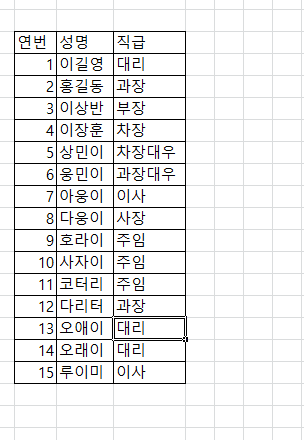엑셀 행 높이나 열의 너비가 제멋대로일 때 정리하는 방법 (+행, 열 너비 1초만에 정리)
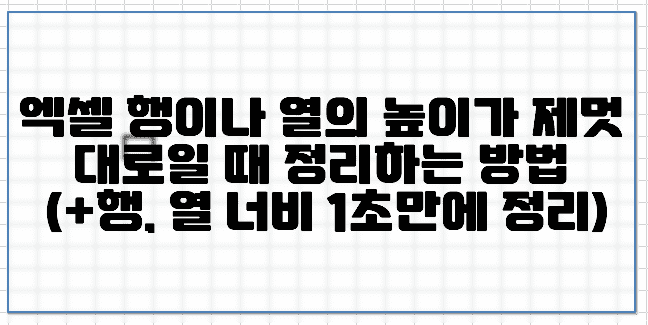
엑셀 행 높이나 열의 너비가 제멋대로일 때 정리하는 방법 (+행, 열 너비 1초만에 정리)
안녕하세요,
오늘은 엑셀을 사용하시면서 다양한 데이터를 활용하실 때 행과 열 너비 정리를 일일이
수작업 하셨을 여러분들을 위해 꿀팁을 알려드리고자 포문을 열었습니다. 그럼 빠르게 확인해볼까요?
정리안된 엑셀 행과 열 너비 한방에 정리하기
먼저 아래와 같이 행과 열의 너비가 정리가 안되어서 보기도 힘든 데이터가 있으실텐데요,
이 데이터를 일괄적으로 맞춤 정리하는 단축키와 기능에 대해 알아보도록 하겠습니다
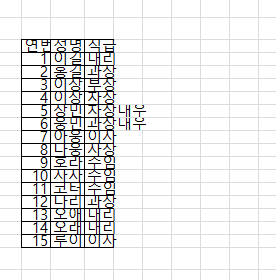
행 높이 자동 맞춤과 열 너비 자동 맞춤 활용
먼저 하기 앞서서 사용할 기능은 엑셀 상단에있는 서식란의 행 높이 자동맞춤과 열 너비 자동맞춤인데요,
보다 빠르게 이 기능을 단축키를 활용하려고 하는 것입니다!
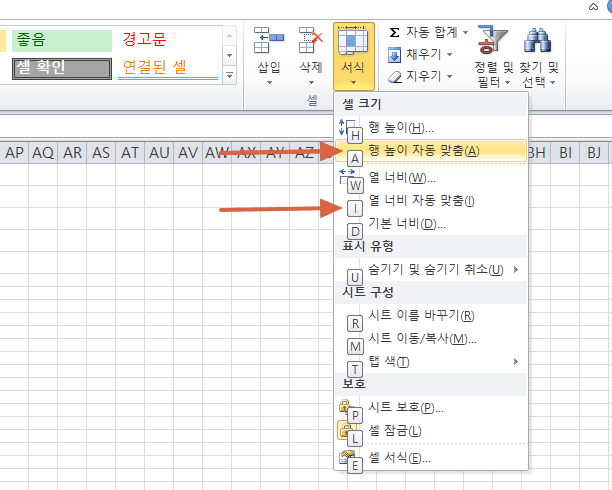
행과 열 너비 자동맞춤 전 전체선택하기
먼저 아래와 같이 엑셀을 킨 상태에서 CTRL+A 키보드를 눌러주시는데요.
그럼 전체 데이터가 선택이 되게됩니다.
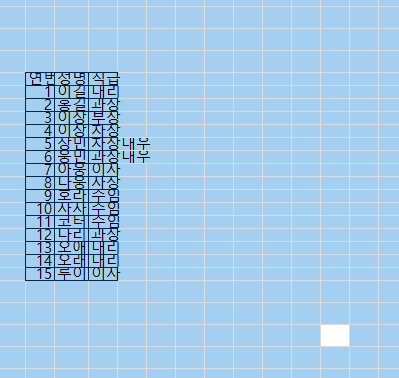
행과 열 너비 자동맞춤, 행 높이 자동맞춤하기
이후 여기서 행 높이를 맞추기 위해 ALT+H→O→A 를 순서대로 눌러주시는데요.
그렇게되면 아래와 같이 행 높이가 자동 정렬되는 것을 보실 수 있어요.
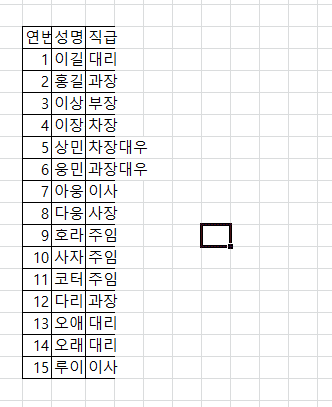
행과 열 너비 자동맞춤, 열 너비 자동맞춤하기
이후 마지막으로 열 너비 역시 필요한데요,
마찬가지로 CTRL+A로 전체 데이터 선택 후 ALT+ H→O→I 를 순서대로 눌러주시면 열 너비 역시 자동정렬되어 마무리되게 됩니다. 쉽죠?